Alternar entre visualizações na lista de projetos
Objetivo
Alternar entre visualizações clicando nos ícones de visualização na ferramenta Portfólio.
Histórico
A página do projeto na ferramenta Portfólio contém uma linha de ícones que permite visualizar sua lista de projetos em lista, miniatura, visão geral ou visualização de mapa .
Coisas a considerar
- Permissões de usuário necessárias:
- Permissões de nível "Somente leitura" ou superior na ferramenta Portfólio da empresa.
Nota: Sua empresa determina quais visualizações e recursos estão visíveis e disponíveis para você nessa ferramenta. Consulte <a title=" " href.path="//products/online/user-guide/company-level/portfolio/tutorials/set-the-dashboard-view-permissions" href.nome de arquivo..."href...".. /definir as permissões de visualização do painel/">Conse as permissões de visualização do painel.
- Permissões de nível "Somente leitura" ou superior na ferramenta Portfólio da empresa.
- Informações adicionais:
- Se seu perfil de usuário não tiver sido adicionado ao Diretório de um projeto, você NÃO poderá visualizar esse projeto na página "Projetos" do Portfólio.
Passos
- Acesse a ferramenta Portfólio da sua empresa.
A página Portfólio é exibida. Após criar um projeto, essa página lista todos os projetos na conta Procore da sua empresa. - Clique em Projetos.
Isso exibirá uma lista de projetos. - Alterne entre as visualizações clicando em um ícone no canto superior direito.
- Visualização em lista. Exibe cada projeto como um item de linha.
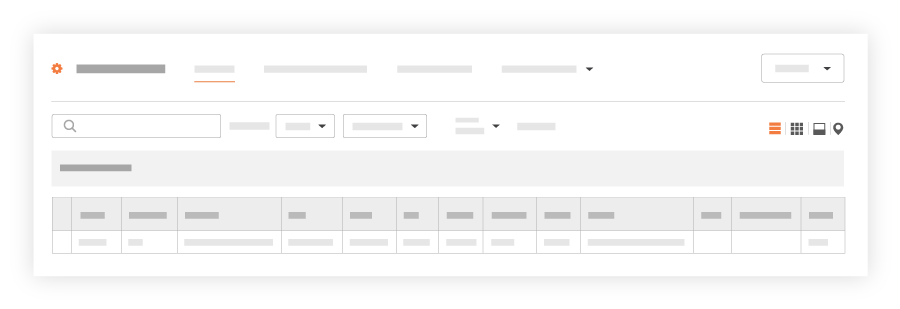
- Visualização de miniaturas. Exibe cada projeto como um cartão.

- Visualização de visão geral. Exibe cada projeto em sua conta com dados do projeto (se disponível).
Nota: Se a ferramenta Agendar estiver desativada (consulte Adicionar e remover ferramentas em um projeto), nenhum valor aparecerá no campo 'Agendar atualizado'.

- Visualização de mapa. Exibe os projetos da sua empresa em um mapa. Você pode clicar nos ícones no mapa para visualizar as informações do projeto. Consulte Mostrar projetos de portfólio na visualização de mapa.

- Visualização em lista. Exibe cada projeto como um item de linha.

